Snapchat algo deu errado erro no Snapchat: Corrigir
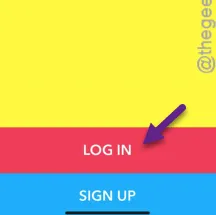
Recebendo a mensagem “ Algo deu errado. Tente novamente. ” na tela do seu Snapchat? Alguns usuários do Snapchat notaram esse problema no aplicativo Snapchat em seus iPhones. Então, essas correções serão úteis para solucionar esse problema no aplicativo Snapchat.
Correção 1 – Forçar o fechamento do Snapchat
Força o fechamento da instância atual do aplicativo Snapchat, caso ele já esteja aberto no seu iPhone.
Etapa 1 – Se você deslizar de baixo para cima no iPhone, poderá ver todas as instâncias atuais dos aplicativos em execução.
Passo 2 – Agora, se você vir o “ Snapchat ” lá, feche o aplicativo.
Etapa 3 – Encerre também outros aplicativos dessa página.
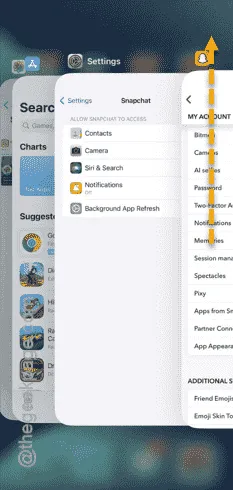
Etapa 4 – Após forçar o fechamento do aplicativo Snapchat, abra- o novamente .
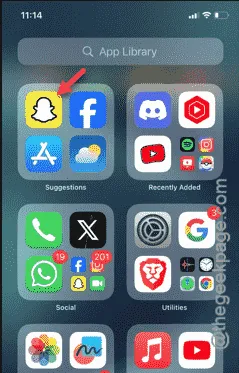
Veja se você está recebendo a mesma mensagem de erro ou não.
Você pode seguir a próxima solução, se esta não funcionar.
Correção 2 – Limpe os dados do cache do Snapchat
Limpar os dados do aplicativo Snapchat pode ser útil para solucionar o problema.
Passo 1 – Abra o aplicativo Snapchat . Ignore o erro e toque em “ Profile account ” no canto superior esquerdo.
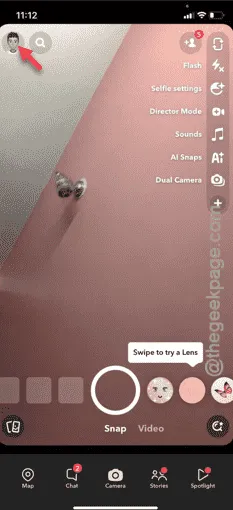
Passo 2 – Quando você abrir a página de perfil, toque no ícone ⚙ no canto superior direito.
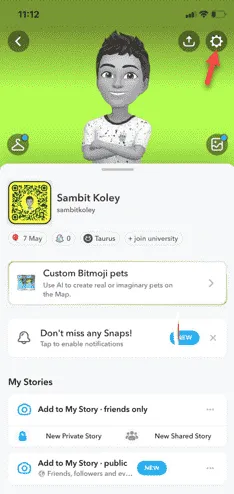
Etapa 3 – Você encontrará os recursos de Controles de Privacidade lá.
Passo 4 – Abra o botão “ Limpar dados ” ali.
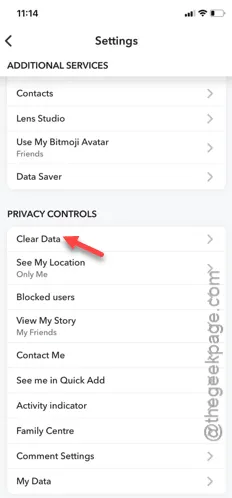
Etapa 5 – Há muitos controles de limpeza disponíveis na mesma página.
Etapa 6 – Role para baixo e encontre o botão “ Limpar Cache ” na parte inferior.
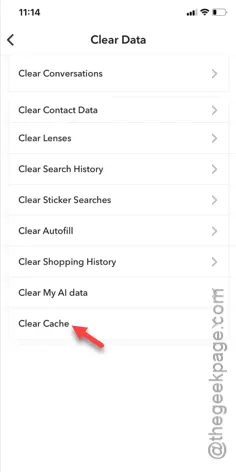
Etapa 7 – Quando um aviso for exibido, com o botão ‘Limpar todo o cache’, toque em “ Limpar ”.
Etapa 8 – Você verá a mensagem –
Snapchat needs to restart.
Etapa 9 – Toque no botão “ Ok ” no mesmo prompt.
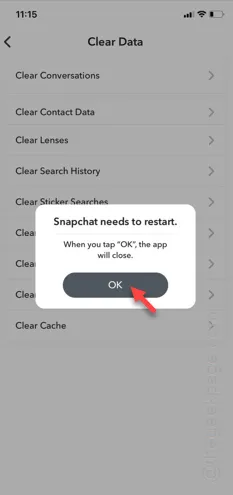
Assim que você clicar no botão “Ok”, o aplicativo Snapchat será fechado automaticamente e reiniciado.
Espere até que o Snapchat carregue na sua tela. Quando isso acontecer, e você estiver logado, você pode acessar o conteúdo da sua conta facilmente.
Correção 3 – Desabilite a VPN
Usando um serviço VPN com seu iPhone? Os servidores do Snapchat podem bloquear o acesso à sua conta se você estiver usando um serviço VPN. Então, recomendamos fazer isso –
Passo 1 – Feche o aplicativo Snapchat imediatamente.
Etapa 2 – Em seguida, desative o serviço VPN do aplicativo específico no seu iPhone.
Etapa 3 – Após desativar o serviço VPN, você pode se reconectar ao Snapchat e aproveitar seus serviços.
Não haverá mais nenhuma dessas mensagens “ Algo deu errado. Tente novamente. ”
Correção 4 – Atualize o aplicativo Snapchat
Se o aplicativo Snapchat estiver sem uma atualização, você deverá instalar a atualização do Snapchat.
Etapa 1 – Para verificar isso, acesse a App Store .
Passo 2 – Em seguida, procure o aplicativo “ Snapchat ”.
Passo 3 – Depois, abra o “ Snapchat ” no seu iPhone.
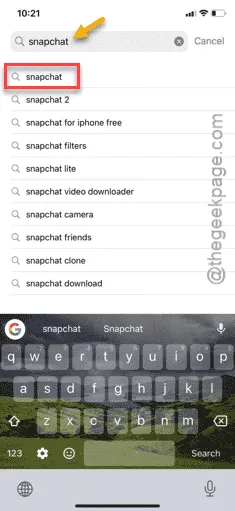
Etapa 4 – Verifique se há uma atualização pendente para o Snapchat.
Etapa 5 – Se uma atualização estiver iminente, toque em “ Atualizar ” para atualizar o Snapchat.
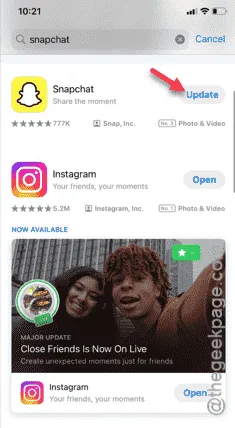
Depois de atualizar o Snapchat, vá em frente e experimente o aplicativo novamente.
Correção 5 – Saia do aplicativo Snapchat e faça login novamente
Saia do aplicativo Snapchat e entre novamente no aplicativo.
Etapa 1 – Abra o aplicativo Snapchat , caso já o tenha fechado.
Passo 2 – Passe pela página de erro no Snapchat e toque no ícone de perfil ali.
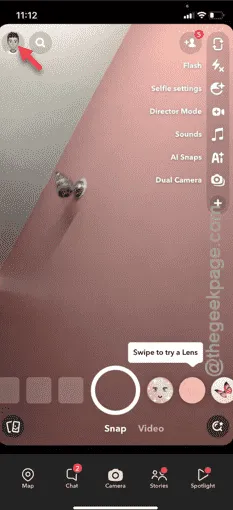
Passo 3 – Isso levará você para sua página de perfil. Toque no pequeno botão em forma de engrenagem para carregar as configurações do Snapchat.
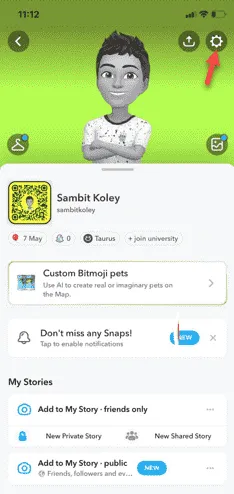
Passo 4 – Vá até o fim para encontrar a opção “ Log out ”. Toque nela para acessá-la.
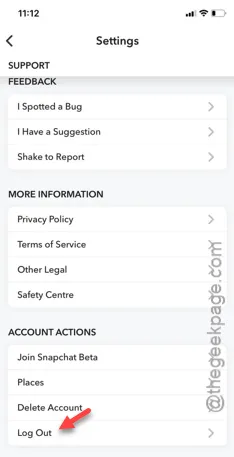
Etapa 5 – Em seguida, toque na opção “ Sair ” para sair da sua conta do Snapchat.
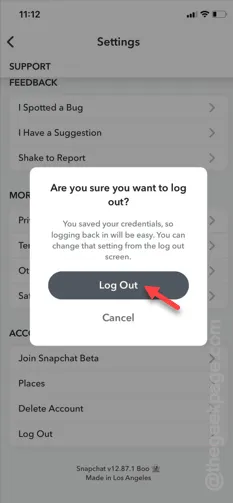
Após sair da conta do Snapchat, o aplicativo será atualizado automaticamente.
Etapa 6 – Quando a página padrão do Snapchat aparecer, toque na opção “ Entrar ” lá.
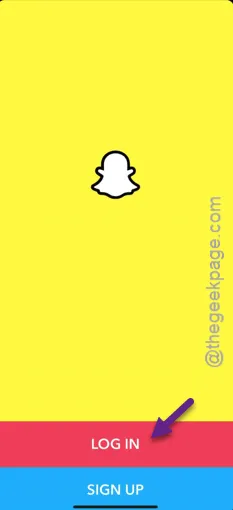
Agora, você precisa usar suas credenciais do Snapchat para fazer login na sua própria conta do Snapchat.
Talvez você tenha que verificar seu acesso usando credenciais adequadas. Depois de fazer login em sua conta do Snapchat, você pode usá-la corretamente.
Não haverá essa mensagem de erro.
Correção 6 – Não adicione muitos amigos
O Snapchat pode proibir seu acesso se você tiver muitos amigos em sua conta. Atualmente, o limite para o número de amigos é 2500. Então, se você adicionou muitos amigos ou aceitou as solicitações de amigos suficientes, você tem que reduzir o número de amigos.
Espero que essas correções tenham ajudado você a resolver o problema do Snapchat.



Deixe um comentário